随着科技的不断发展,手机已经成为我们生活中不可或缺的工具之一,而手机录音功能的应用也越来越广泛,无论是记录重要会议内容,还是捕捉美好的音乐瞬间,手机录音都起到了不可替代的作用。在录音完成后,我们常常需要对音频进行编辑,比如裁剪、合并、增加特效等操作,以便更好地利用这些录音文件。如何利用手机自带的录音功能进行音频编辑呢?本文将为您详细介绍手机怎么录音的同时如何编辑音频的方法,让您轻松掌握这项技能。
手机自带录音如何编辑音频
步骤如下:
1.打开手机录音
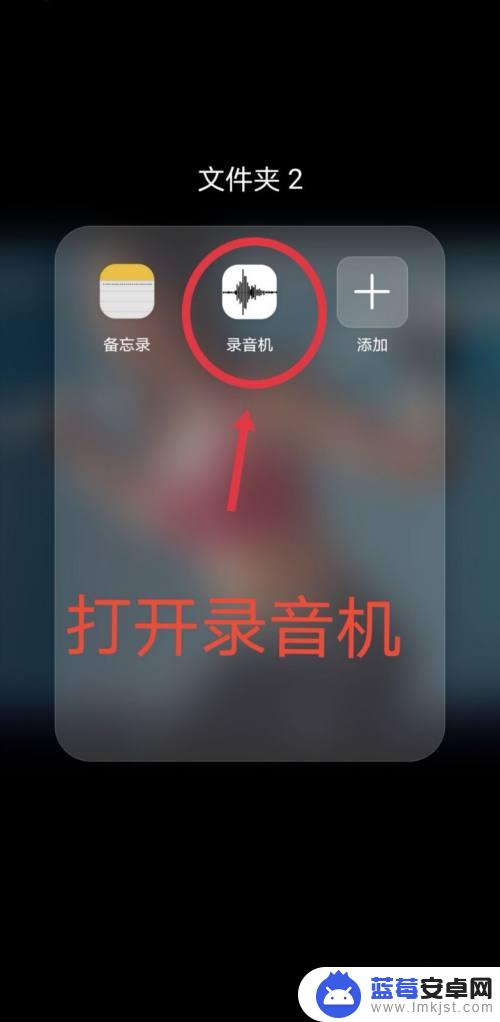
2.先录制一段声音
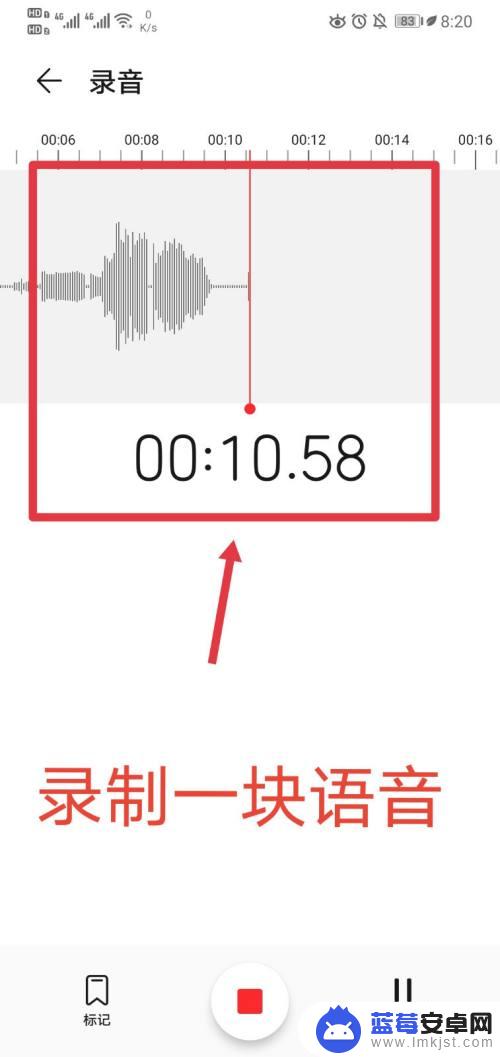
3.然后再这里选择你刚才的那一段录音
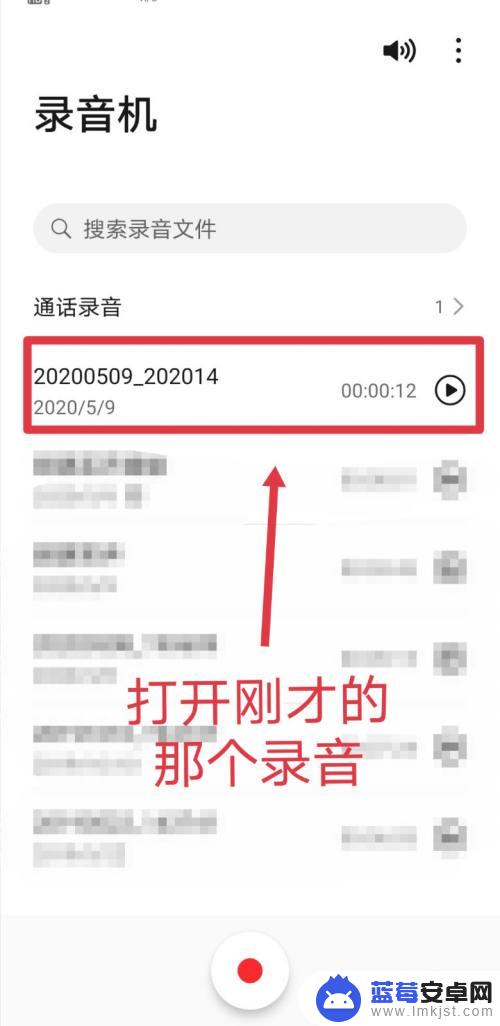
4.点击下方的编辑
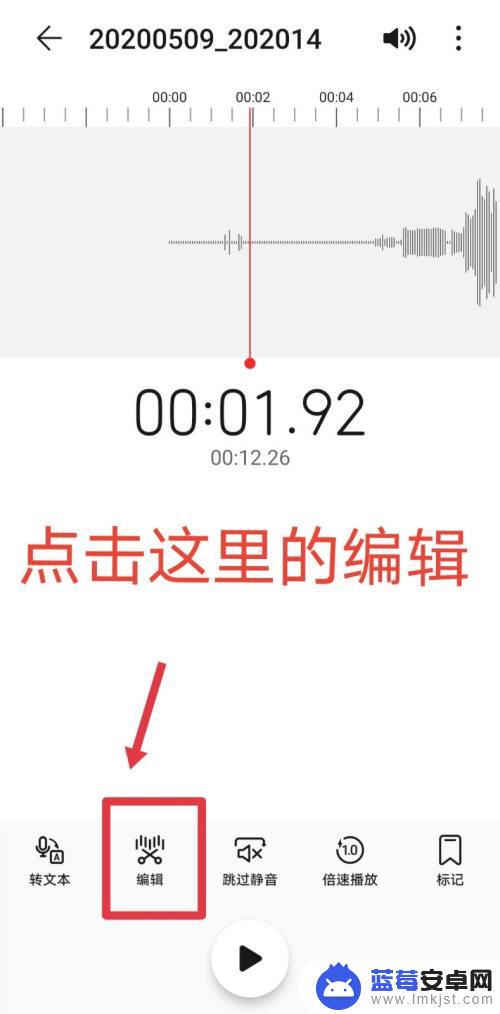
5.这里需要注意的是:红色条是可以随意拖动,通过定位来听语音的
蓝色框中的是裁剪的地方,拖动它可以进行选取裁剪
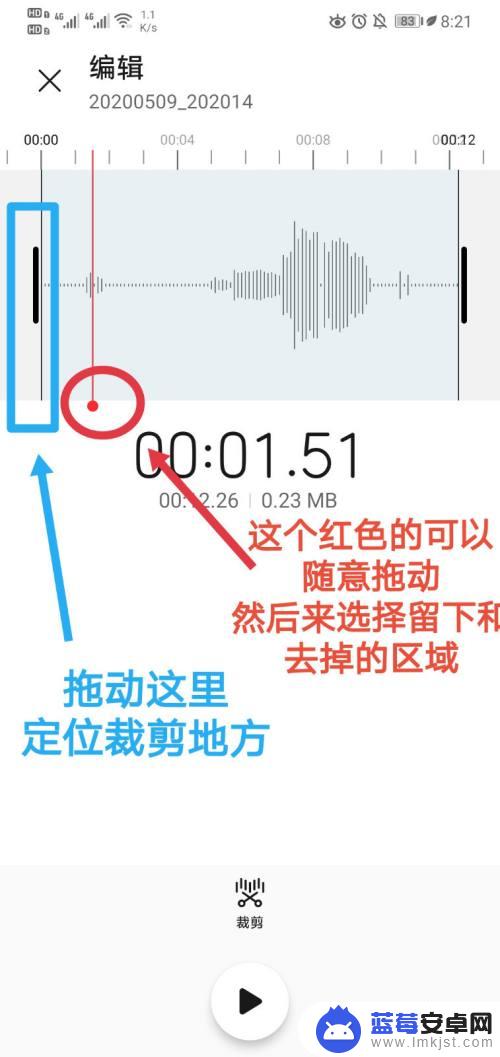
6.定位好位置之后,点击裁剪,会出现两个选项,意思是保留框中的这段录音或者去掉框中的留下前面变暗的区域
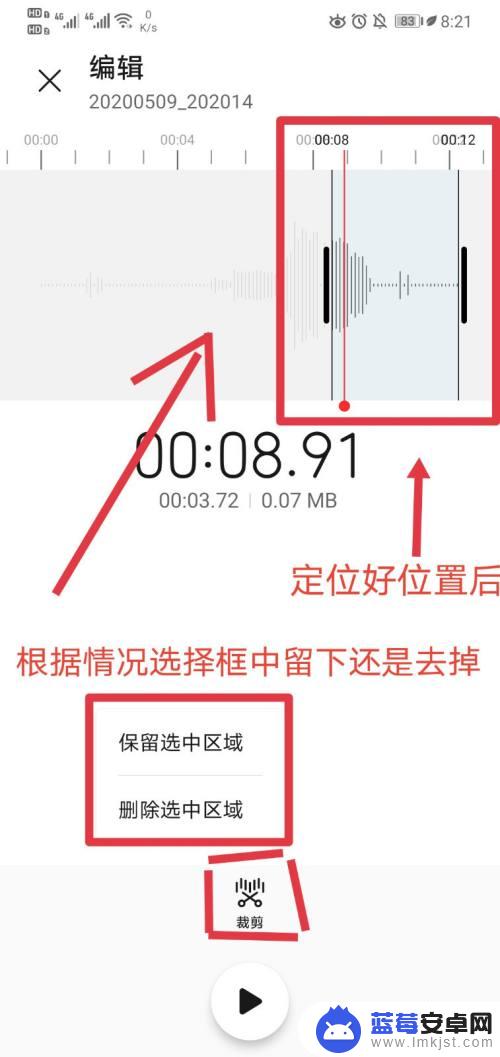
7.裁剪好之后,秒数又从头开始啦,这样就剪辑好啦
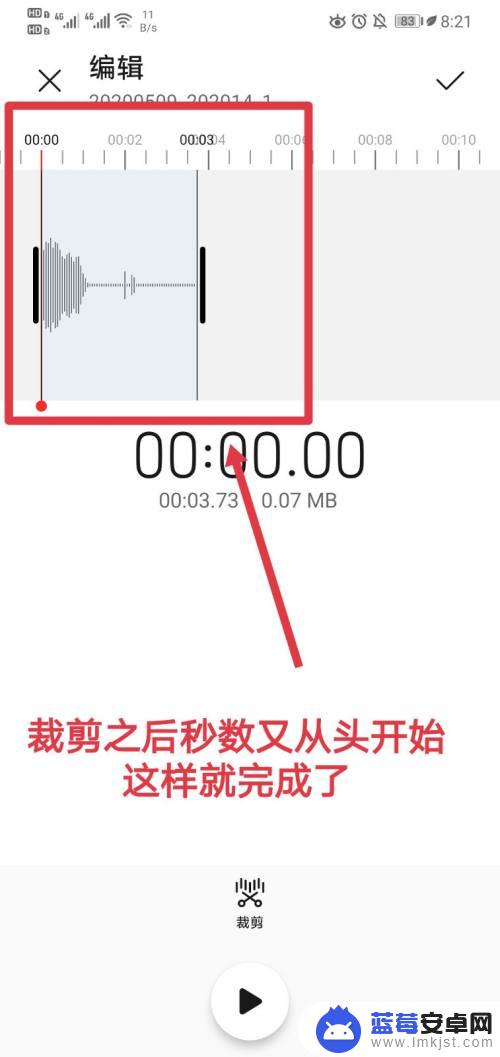
以上就是手机录音的全部内容,如果还有不懂的用户可以按照小编的方法进行操作,希望能够帮助到大家。












